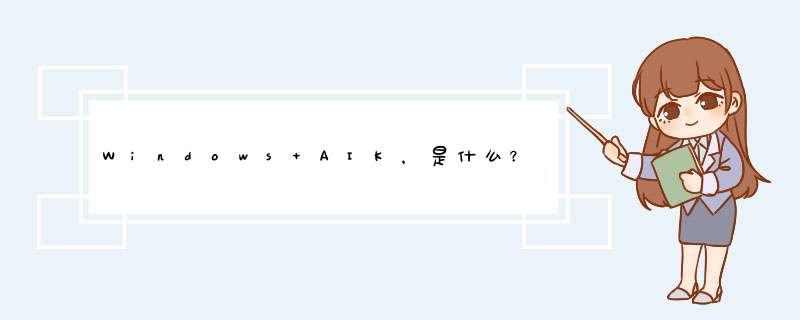
Windows Automated Installation Kit
汉语全称:
Windows自动安装工具包 或 Windows自动安装套件
作用:
Windows 自动安装工具包(Windows AIK)设计用于帮助原始设备制造商(OEM)、系统构建者以及企业 IT 专业人士将 Windows 部署到新硬件上。Windows AIK 是一个支持 Windows 最新版本的部署工具集。
利用此工具可以:
1、允许您署名和自定义任何Windows产品。
2、允许您安装非Windows *** 作系统组成部分的应用程序和设备驱动程序。
3、提供灵活的方法和工具来帮助您优化制造过程,无论您每月组装 10 台还是 10,000 台计算机,等等。
在微软网站,公开下载的只有Windows AIK英文版。为了大家阅读使用方便,现在已有中文版提供给大家下载,里面包含有32位和64位的程序,并一起提供了WINPE的多国语言包与及其它组件。 所以它对于XP的作用是十分大的!
ALK的用处,以及方法。你细细研究一下吧。希望对你有所帮助
AIK集成SP1的两种方法,分别如下:
把SP1集成进Vista安装盘的方法说明:以下内容根据原文翻译修改(原文后附),本人没有测试(因手头暂时没有SP1).
集成步骤:
1.安装Vista到硬盘的第二分区(非启动主分区)。原因?看下面的原文吧。
2.安装完成后,在设置用户名的界面(OOBE窗口), 按Ctrl-Shift-F3.
3.系统重启,进入“Audit”模式,出现Sysprep窗口。不要关闭这个窗口。
4.安装SP1补丁。
5.安装完毕后,运行Vsp1cln.exe(SP1中自带)清理老版本文件(这步可选)。然后在Sysprep窗口,选择OOBE. 关机!
6. 从其他系统(譬如PE)启动计算机(不要启动安装SP1的Vista),运行以下命令(先准备好ImageX软件):
Quote:
imagex /compress maximum /flags "Business" /capture d: c:\install.wim "Windows Vista Business"
上面:flags "Business":指Vista的版本,根据你自己的情况选择合适的版本,譬如Ultimage,见下面的原文。
d: 安装Vista SP1的分区,
c:\install.wim:指保存的文件名
"Windows Vista Business":版本描述(选择你喜欢的描述,甚至可以为“张三的Vista”).
7. OK,用现在的install.wim替换掉安装光盘中的原install.wim文件即可。现在你已经把SP1集成到Vista中了。
补充:上面的步骤集成了一个版本的SP1,如果想把各种版本集成在一起(像微软的Vista光盘一样),怎么做呢?
其实很简单:重复执行第1到第5步,第6部的ImageX命令修改成这样:
Quote:
imagex /flags "Ultimate" /append d: c:\install.wim "Windows Vista Ultimate"
Windows Vista SP1 的整合方法则非常复杂。由于 Windows Vista 改变了安装方式,采用了 .WIM 镜像克隆的安装形式,因此整合 SP1 的方法也与 Windows XP 有所不同,不能再用 -S 参数直接整合。笔者目前了解的 SP1 整合方法有两种:一种是使用第三方软件 vLite,这个软件可以自由定制 Windows Vista 安装程序,不仅可以整合 SP1 及各种零散更新,还可以整合设备驱动程序,甚至去除无用的 Windows 组件,软件 *** 作起来相对比较方便;另一种方法是使用 SYSPREP 系统准备工具与 ImageX 命令手动整合 SP1。其中,ImageX 命令包含在 Windows AIK 中,需要事先下载安装好 Windows AIK:
http://www.microsoft.com/downloads/details.aspx?FamilyID=94bb6e34-d890-4932-81a5-5b50c657de08&DisplayLang=zh-cn
使用 SYSPREP 之前首先在 Windows Vista 中安装好 SP1,然后执行 Windows\system32\sysprep\SYSPREP.EXE 启动系统准备工具,在“系统清理 *** 作”下拉菜单中选择“进入系统全新体验(OOBE)”,并选中“通用”复选框,如附件的截图所示,最后点击确定。SYSPREP 即可开始执行封装。
封装完毕之后将 Windows Vista 安装光盘插入光驱,以安装光盘直接启动计算机进入 Windows Vista 安装程序,选择“修复计算机”-“命令提示符”打开命令提示符,在命令提示符中调用 ImageX 命令执行接下来的 *** 作。如果之前已经下载安装好了 Windows AIK,那么可以在 Program Files\Windows AIK\Tools\x86 中找到 ImageX.EXE 命令。
首先,执行下列命令将经过重新封装的 Windows Vista 另存为 SP1.WIM 镜像:
ImageX /flags "Ultimate" /check /scroll /capture C: D:\Temp\SP1.WIM "Windows Vista Ultimate with SP1"
在这个命令中,/flags "Ultimate" 表示指定要捕获的 Windows Vista 发行版本,如果准备重新部署 Windows 安装程序的自定义 Install.WIM,必须使用 /flags 参数,在本例中以 Ultimate 旗舰版为例;/check 表示检查 .WIM 文件的完整性;/scroll 表示滚动输出以进行重定向;/capture C: D:\Temp\SP1.WIM 表示将分区 C 的数据另存为 D:\Temp\SP1.WIM 镜像文件;"Windows Vista with SP1" 是 SP1.WIM 镜像的注释,需要用英文半角的引号扩起来。
其次,执行下列命令将 SP1.WIM 镜像添加到 Windows Vista 安装程序原版的 Install.WIM 镜像文件中(在此假设已经将 Install.WIM 镜像文件从 Windows Vista 安装光盘的 Sources 文件夹复制到了 D:\Temp 文件夹):
ImageX /export D:\Temp\SP1.WIM 1 D:\Temp\Install.WIM "Windows Vista Ultimate with SP1"
在这个命令中,/export 表示添加镜像;1 表示镜像文件的编号。
最后,我们只需将添加好的新的 Install.WIM 镜像文件复制回 Windows Vista 安装程序的 Sources 文件夹,替换掉原文件即可,然后重新刻录一张 Windows Vista 安装光盘。使用这张安装光盘安装 Windows Vista 时,在“请选择您购买的 Windows Vista 版本”列表中即可找到“Windows Vista Ultimate with SP1”。
欢迎分享,转载请注明来源:内存溢出

 微信扫一扫
微信扫一扫
 支付宝扫一扫
支付宝扫一扫
评论列表(0条)